

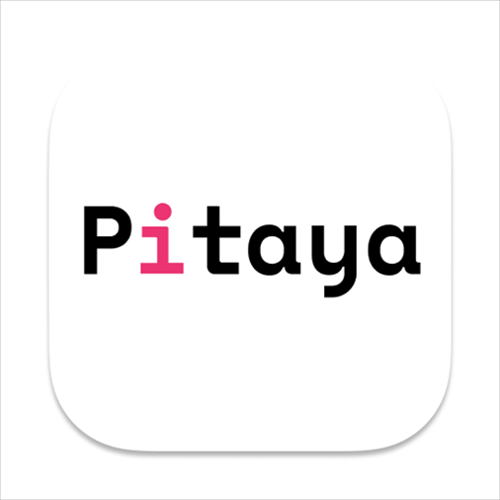
/中文/

/中文/

/中文/

/中文/
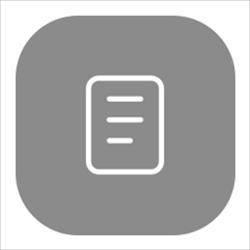
/中文/

/中文/

/中文/

/中文/

/中文/

/中文/
 7-zip下载v18.03 简体中文美化版
7-zip下载v18.03 简体中文美化版 Bubble Math(泡泡数学)v1.0 电脑版
Bubble Math(泡泡数学)v1.0 电脑版 EditPad Pro(多功能文本编辑器)v7.65 中文版
EditPad Pro(多功能文本编辑器)v7.65 中文版 Easy Equation Solver(在线方程式计算器)v1.8 官方版
Easy Equation Solver(在线方程式计算器)v1.8 官方版 ScanTransfer(无线传输工具)v2018 官方版
ScanTransfer(无线传输工具)v2018 官方版 彗星QQ资源文件读取器v2.1 绿色免费版
彗星QQ资源文件读取器v2.1 绿色免费版 Flash Renamer(批量重命名软件)v6.9 官方版
Flash Renamer(批量重命名软件)v6.9 官方版 动书编辑器(motionbook)v2018 官方版
动书编辑器(motionbook)v2018 官方版 字由客户端v2.0.0.4 官方版
字由客户端v2.0.0.4 官方版 Notepad2书签版(Notepad2 Bookmark Edition)v5.1 官方版
Notepad2书签版(Notepad2 Bookmark Edition)v5.1 官方版软件Tags: 记事软件笔记软件
athinkthings思事日程记事电脑版可以利用分支的方式来记录事项,可以按照工作、学习、生活等分类来分别记录,可以添加子分类,可以添加标签,可以查看根目录导航,支持多账户使用,可以进行数据备份,欢迎感兴趣的朋友下载体验!
思事设计用于统一的日程、记事、笔记。无限分层的文件夹、树列表,利于清晰有序地集合、梳理知识、思想、资料、事务等,结合日程功能,以统一、方便地畴划个人的工作、学习和生活。
可将今天、本周...各类事情分享、发送
标签、日历、目标、标签组,自由灵活
标签、子事情无限层级,标签可各类集合运算,功能强劲
桌面列表,各类事情一目了然

可总结分析今天、本周、本月...各类事情的情况
为长久、自由、多样的使用而设计
普通账户免费使用
如何使用
使用aThinkThings 首先需注册一个用户(用于云备份及多设备同步数据)。 不再使用时,可在我的账户中申请注销,注销后服务器将删除用户的所有数据。
添加、修改事情
录入方式:可以在添加窗口录入,也可使用快捷输入框,输入标题、时间等,回车键添加,按F5有快捷输入帮助。
使用文件夹 + 标签(多标签),进行分类。
设置了起止时间的,将显示在日程性列表中(选中‘非日程’不显示在日程中,用于日期规划但不希望显示在日程中的事情)。
一般一个文件夹下不要堆积过多条目,可以将其移动到一个树形列表中,这样更整洁清晰,利于查阅、长久使用。
删除的会放在回收站中,直到你从回收站中清除。
列表
列表分为一般列表(如文件夹、搜索...)和树形列表。树形无限分层结构,在文件夹、日程、树列表中可自由拖动排序。
双击(或连续两次点击)文件夹,可打开文件夹,双击(或连续两次点击)一个条目,则打开此条目的树形列表
每个事情有两种状态:待办、已结束,在列表上方可选择显示。每个列表都会自动记忆最后的显示状态(待办/已完成/全部)
在列表中,如果设有时间,待办事情显示的是起始-截止时间,已结束的显示的是起始-结束时间(点击设置为结束的时间)。
在列表中, 表示此事情设置了提醒。 表示此事情有备注内容。
云备份同步
aThinkThings 采用云备份、同步数据,可多设备使用,并防止丢失数据。
比如您手机、在办公室和家中电脑都安装有思事,任何一处的更改都可以同步到其它设备
软件中数据云备份、同步。软件启动时自动同步一次,添加、更改后3秒自动同步一次。
设置为加密的数据,在服务器也加密保存,管理人员也无法查看。
导出
思事的数据可以随时自由导出。
在列表右上角导出菜单,是将当前列表中的文件夹和笔记,包括其所有子孙,按树形结构导出到你指定的文件夹。
这种导出主要用于导出数据到本机,导出为 html文件(正文) + 文件夹(用以形成树形结构)+文件(图片等附件),包括内容中的图片。在根目录,可导出全部笔记数据。
在导出文件夹下,有一个“思事_导航.htm” 文件,点击后可在浏览器中以树形结构查阅笔记。
所有的数据都全部在本机保存有一份,可随时导出全部记录。
在正文右上角也有导出按钮,只将正文导出到 Word/Pdf 文件中。因为导出涉及格式转换,所以导出的文档排版可能和软件中不同,需要一些调整后才能正式使用。
桌面窗口
在标签/列表栏鼠标右键选中某标签-‘添加到桌面窗口’,可创建此标签/事情的桌面窗口,便于查阅处理。
因Windows10控制桌面使用,所以在Win10系统,当点击显示桌面时,桌面窗口会隐藏。在Windows7上会固定显示。
标签
标签用于对条目进行多分类、标记,每个条目可设置无限个标签。
普通标签:用于多分类和标记特点,比如文章的作者,自己关注的某个特点,都可以加上相应的标签,利于聚合查阅。每个条目的标签数量不限。
目录:用于组织标签,类似于文件夹
条件标签:用于按条件筛选,集合运算,如:×项目×人员×时段内的事情。完全自定义,可组合。
规则:标签名称大小写不敏感(如:Gtd 与 gtd 是一个标签),可无限分级,每个事情可以有无限多标签。同一上级标签的不可同名。
条件标签的定义、设置方法 下图为添加修改条件标签时的条件设置窗口
点击“添加条件”,选择设置不同种类的条件后,可点击“生成公式”、“测试公式”
图中公式:TagFullName="项目.athinkthings" and InTime="-0day~3day"
表示:具有标签(按标签完整路径名称表示)“项目.athinkthings”,并且起止时间在 今天到3天后 内的事情
设置
用于设置软件快捷键等。点击菜单‘设置’-‘设置选项’(Ctrl+O)打开。
默认文件夹用于打开添加,如果没有指定具体上级,默认设置的上级文件夹。
邮件设置用于您将列表、内容使用Email发送给他人。
快捷键、快捷输入
快捷键
全局快捷键:作用于整个操作系统
包括打开软件界面(默认 F7 ),添加事情(默认 Ctrl +D )。可在设置中更改,以避免和操作系统其它软件冲突。
常用快捷键(非全局快捷键只在aThinkThings窗口有效)
Esc:关闭任何当前窗口
F1:打开帮助
F7:打开软件主窗口(全局,可在设置中更改)
F10:同步数据
Ctrl + S:在事情录入框或编辑窗口,保存事情
Ctrl + I:在事情窗口,光标进入快捷输入栏,以便开始录入
Shift + F:光标进入搜索栏,以便进行搜索
Ctrl + D:添加事情(全局,可在设置中更改)
Ctrl + N:添加事情
Ctrl + F:高级查询
Ctrl + Q:关闭软件
Ctrl + O:打开设置选项窗口
Ctrl + Y:回收站
快捷输入
在输入文本框,输入标题后,可使用快捷键方便地设置标签、时间、提醒、等级、重复、备注
标签: # 或 /t. 或 /tag. (可多个,‘,’号分隔,如:#项目.aThinkThings,学习),可按字母或汉字拼音过滤
起止时间: & 或 /d. 或 /date. 可按字母或汉字拼音过滤
级别: ^ 或 /l. 或 /level.
提醒: ! 或 /a. 或 /alarm. (可多个,‘,’号分隔)
循环: * 或 /r. 或 /repeat.
备注: "*" 或 '*' (如:"工作..."。如内容中有 " 或 ' 号,可连续输入两个,如: '工作''等...' 或 "工作""等...")
转义字符: 如果标题中有 / # & * ! ^ " ' 字符,可在其前加符号 / ,如 工作/#....
aThinkThings 可多账户切换,便于您根据自己情况灵活使用。
账户可添加,也可删除。删除账户时会删除此账户的本机数据。



